|
thread_standard
|
显示
|
|
std_ansi_imp_assy
|
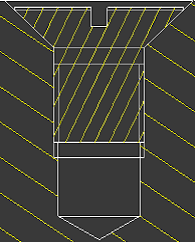 |
|
std_iso_imp_assy
|
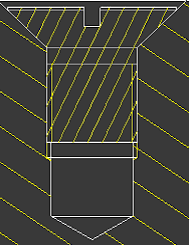 |
|
std_jis
|
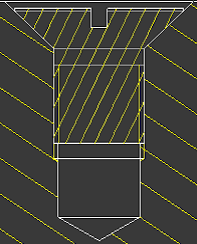 |
|
thread_standard
|
显示
|
|
std_ansi_imp_assy
|
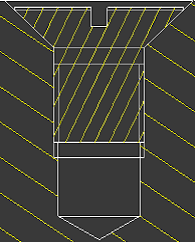 |
|
std_iso_imp_assy
|
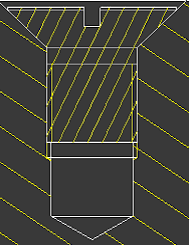 |
|
std_jis
|
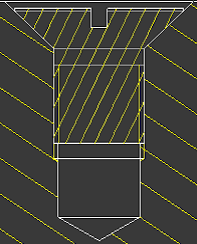 |
|
thread_standard
|
显示
|
|
std_ansi_imp_assy
|
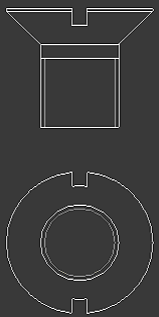 |
|
std_iso_imp_assy
|
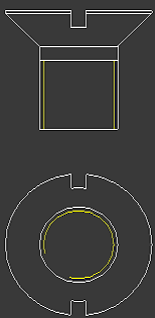 |
|
std_jis
未完成的螺纹会始终显示。在从螺纹的一端观看的视图中,螺纹小径用一个不完整的圆 (大约等于完整圆的 ¾) 表示。开口象限在右上角或左下角。
|
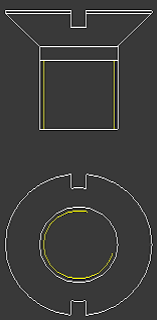 |
|
thread_standard
|
显示
|
|
std_ansi_imp_assy
|
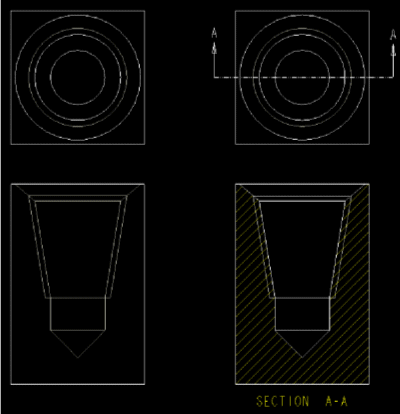 |
|
std_iso_imp_assy
|
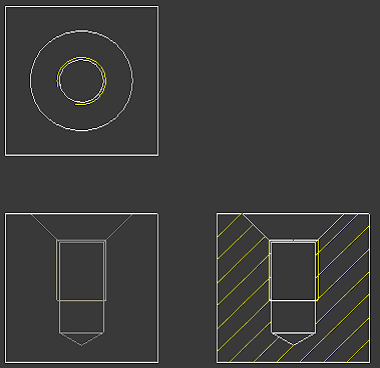 |
|
std_jis
未完成的螺纹会始终显示。在从螺纹的一端观看的视图中,螺纹大径用一个不完整的圆 (大约等于完整圆的 ¾) 表示。
|
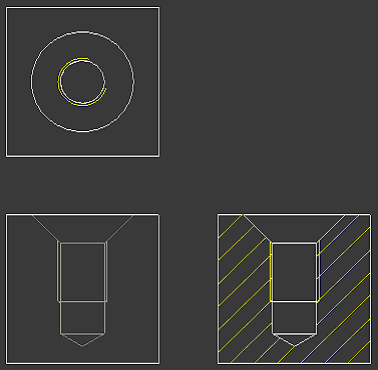 |
|
|
• 当插入修饰螺纹时,如果选择“至曲面”(UpTo Surface) 作为修饰螺纹的深度,则在详细信息选项 hlr_for_threads 设置为 yes 时,绘图中螺纹的有用长度极限 (用修饰螺纹面组与参考曲面之间的交集表示) 将不可见。
• 在插入修饰螺纹时,如果选择任何其它用于定义“深度”的选项,则在绘图中,有用长度极限总是根据其是可见还是隐藏,用粗实线或细虚线来显示。 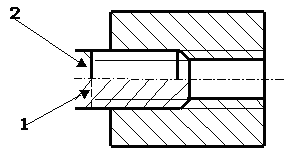 1. 隐藏的有用长度极限 2. 可见的有用长度极限 • 在 ISO 标准显示中,如果螺栓直径等于孔螺纹直径,且螺栓螺纹直径等于孔直径,则在下列任一条件存在时,该螺栓将覆盖孔的剖面线: ◦ 螺栓和孔同轴。 ◦ 两轴都在横截面中。 ◦ 横截面本身是平面的,并与屏幕平行(垂直于视图方向)。 • 在偏移横截面的情况下,横截面与螺栓或孔对相交的部分必须是平面的,且平行于屏幕。 |